
MacBookProを購入して最初にやるべきことは液晶保護フィルムを貼る!
はじめてApple社のMacBookProを購入して後悔しない様に最初にしておくべきやる事を今回は掲載いたします。
もちろんMacBookProに限らずMacBookやAirでも一緒なので購入する際に参考にして下さい。なぜ最初にやるべきことかというと、未使用の段階でシートを貼らないとホコリが入りやすいし、万が一傷が入ると後悔するためです。
電源を入れる前に貼ると静電気もないので綺麗に貼れるので開封後最初にやることをオススメします。後半には、貼る作業での注意事項も載せています。
液晶保護フィルムの種類
高透明の光沢フィルム
高硬度フィルム
指紋防止フィルム
反射防止フィルム
ブルーライトカットフィルム
※光沢、アンチグレア(非光沢)
私はブルーライトをカットできるタイプにしました。
但し、アンチグレア(非光沢)を使っておりますので表面の光沢がないので画面の鮮やかさは少し落ちているので注意が必要です。
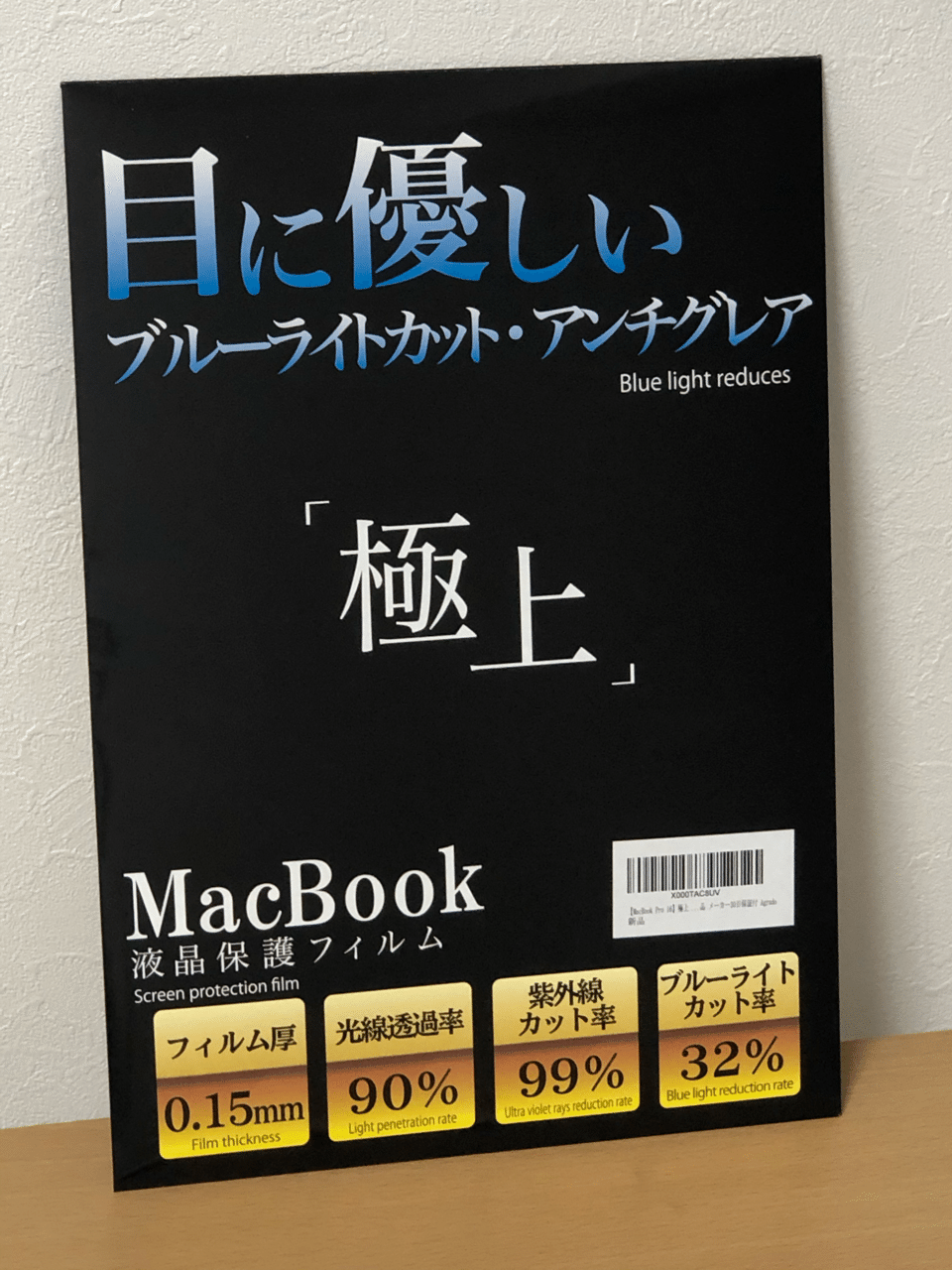
ちなみに価格は2,980円 (税込)でした。
何度も張り替えるものではないので、長く使うものと考えて選ぶのは大事になってきます。
私がブルーライトカットを遠らんだ理由
10年ぶりに買った最新のMacだったので悩みに悩んでブルーライトを選びました。その理由は3つありました。
①Macの使用時間が長く、画面を眺める時間も長くなる為
②ここ数年で視力が少し落ちてきたため
③夜遅い時間も使用することがある為
使った効果は正直わかりませんが会社でのPC作業と比べると疲れが出づらいです。
今回購入したMacBookProは、カスタマイズしたかたのでApple Storeで購入しました。箱から出して早速フィルムを貼る作業です。

保護フィルムを貼る際は細心の注意を!
保護フィルムを貼る際に注意する点はとにかくホコリです。
<保護フィルムを貼る前>

<保護フィルムを張った後>
正直若干ずれてしまいましたがインカメラにも被ってない程度なので問題なしです。最近のは気泡が入っても少し時間をおけば無くなっていますし、貼る際にズレたら戻してを繰り返しても大丈夫です。とはいえなるべく回数は少ない方が綺麗に仕上がるのでゆっくり慎重に行いましょう♪
浴室で保護フィルムを貼りました!!
寝室などはホコリが多いので、ホコリがなく湿度もある浴室で行うとホコリが入りづらくなります。ちなみに全裸ではりました。草
そのおかげで綺麗に貼ることができましたよ。
浴室なので水には細心の注意をお願いします。

ということで、非常に簡単に貼ることができたので、電気屋さんで有料で貼るほどでもないので是非チャレンジしてみてください。

